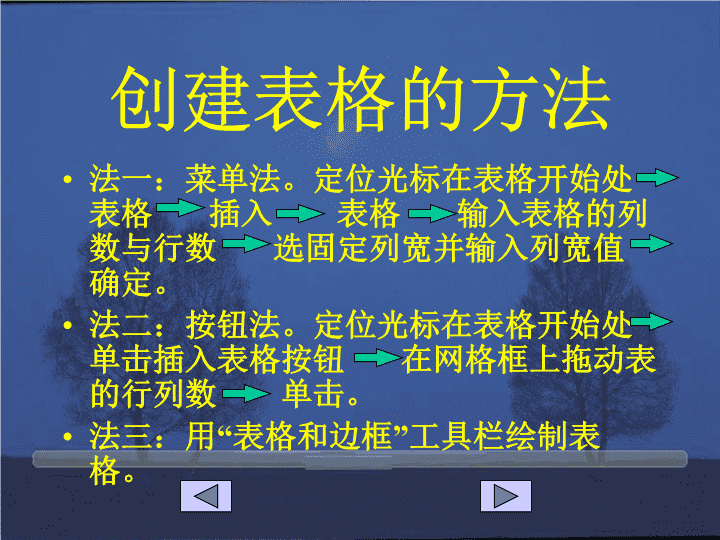- 650.50 KB
- 2022-08-18 发布
- 1、本文档由用户上传,淘文库整理发布,可阅读全部内容。
- 2、本文档内容版权归属内容提供方,所产生的收益全部归内容提供方所有。如果您对本文有版权争议,请立即联系网站客服。
- 3、本文档由用户上传,本站不保证质量和数量令人满意,可能有诸多瑕疵,付费之前,请仔细阅读内容确认后进行付费下载。
- 网站客服QQ:403074932
《计算机应用基础》课件\n第十三章Excel表格2003知识要点\n创建表格的方法法一:菜单法。定位光标在表格开始处表格插入表格输入表格的列数与行数选固定列宽并输入列宽值确定。法二:按钮法。定位光标在表格开始处单击插入表格按钮在网格框上拖动表的行列数单击。法三:用“表格和边框”工具栏绘制表格。\n表格的选定方法选定单元格:将鼠标指针移到某个单元格的左侧并使其变为粗黑右斜箭头,单击鼠标即可选定该单元格。选定行和列:将鼠标移到表格上方,并使其变成一个粗黑向下的箭头,单击鼠标即可选中该列。向左或向右拖动鼠标,可选择多行。选定行和列:将鼠标移到表格左侧,鼠标变成一个空白的右斜箭头,单击鼠标即可选中该行。向下或向上拖动鼠标,可选择多行。选定整个表格:将光标移到任一单元格内,顺序执行【表格】菜单中的【选定】→【表格】命令,则整个表格被选中。\n插入单元格法一:菜单法。定位插入点表格插入单元格选插入方式确定。法二:按钮法。在插入点选一个或多个单元格单击【插入单元格】选插入方式【确定】。(注:插入单元格数与选定数同)\n表格的行列插入法一:菜单法。在插入点选一行(或列)或多行(或列)【表格】【插入】选插入位置。法二:在插入点选一行(或列)或多行(或列)单击【插入行】(或【插入列】)。注:插入位置,插入行在选定行的上方,插入列在选定列的左方。\n删除单元格、行和列删除单元格:选定要删的单元格【表格】【删除】【单元格】选删后单元格的补充方式【确定】。删除行列:选要删的行和列【表格】【删除】【行】(或【列】)。\n调整行高、列和单元格的宽度法一:拖动法。将指针移到行、列及单元格的边线上,当指针变为双向箭头时拖动。法二:菜单法。【表格】【表格属性】进行响应的设置【确定】。\n拆分单元格法一:按钮法。选定要拆分的单元格指定要拆分的行列数【确定】。法二:菜单法。选定要拆分的单元格【表格】【拆分单元格】指定要拆分的行列数【确定】。\n合并单元格法一:按钮法。选定要合并的单元格按【合并单元格】按钮。法二:菜单法。选定要合并的单元格【表格】【合并单元格】。\n设置表格格式法一:菜单法。【表格】【表格属性】进行表格属性设置【确定】。法二:表格自动套用格式法。将光标置于表格的任一单元格中【表格】【表格自动套用格式】在【格式】列表中选一格式【确定】。法三:按钮法。选定需格式设置的区域单击响应的格式按钮。\n第十三章讨论题1、如何创建表格?2、如何对表格编辑?3、如何设置表格格式?\n第十四章图形处理知识要点\n图形的绘制1、基本图形的绘制:单击绘图工具栏的基本图形按钮在绘图位置拖动鼠标。2、自选图形的绘制:单击绘图工具栏的自选图形按钮选要画的自选图形在绘图位置拖动鼠标。\n图形的编辑图形的选定:1、一个图形的选定:鼠标指向某图形变为四向箭头单击。2、多个图形的选定:法一:选定第一个图形shift+选第2、3、4……n个图形。法二:按绘图工具栏的【选择对象】按钮拖动鼠标将所选图形包容在拖动范围内。\n图形的编辑图形的删除:选定要删除的图形按delete键。改变图形位置:法一:鼠标指向某图形变为四向箭头拖动。法二:选定要移动的图形按键。\n图形的编辑改变图形大小:选中图形拖动控制点。旋转和翻转图形:选中图形单击绘图工具栏的【绘图】【旋转与翻转】选某一旋转和翻转方式[拖动自由旋转按钮(仅自由旋转有本操作)]。\n图形的编辑设置图形填充色:选中加填充色的图形按绘图工具【填充颜色】按钮选填充色。设置图形填充效果:选中加填充色的图形按绘图工具【填充颜色】按钮选填充色填充效果选某一选项选响应的效果确定。\n插入剪贴画的方法法一:菜单法。插入图片剪贴画选图片选项选类别选响应的剪贴画按【插入剪辑】按钮。法二:【绘图】工具按钮法。按绘图工具的【插入剪贴画】选图片选项选类别选响应的剪贴画按【插入剪辑】按钮。\n插入图片、艺术字的方法插入图片的方法:菜单法。插入图片来自文件查找并选定要插入的图片文件插入。插入艺术字的方法:法一:菜单法。插入图片艺术字选艺术字式样输入文字设置艺术字的字体字号等确定。法二:绘图工具按钮法。单击绘图工具按钮【插入艺术字】选艺术字式样输入文字设置艺术字的字体字号等确定。\n剪贴画、图片、艺术字的编辑法一:用各自工具栏中的工具按钮进行编辑(打开各自工具栏的步骤:视图工具栏图片或艺术字)。法二:用“设置图片(或艺术字)格式”对话框进行编辑(打开“设置图片(或艺术字)格式”对话框的步骤:双击剪贴画、图片、艺术字、图片或艺术字)。\n第十四章讨论题1、如何绘制基本图形和自选图形?2、如何在Word文档中剪贴画或图片?3、如何对图片进行编辑?4、如何建立两个文本框的连接?其作用是什么?\n第四篇Excel2003第十五章Excel2003中文版基础第十六章Excel2003基本操作第十七章工作表的建立与编辑第十八章工作表中数值计算第十九章工作表格式设置第二十章数据图表化第二十一章数据管理\n第十五章Excel2003中文版基础知识要点\nExcel2003启动的常用方法法一:快捷图标法。双击桌面上的Excel图标。法二:开始菜单法。开始程序MicrosoftExcel。\nExcel2003的退出方法法一:菜单法。文件退出。法二:按钮法。单击关闭按钮。法三:组合键法。按Alt+F4。法四:控制图标(或按钮)法。双击控制图标。单击控制图标关闭。\nExcel2003的窗口组成控制按钮标题栏菜单栏工具栏编辑栏工作表标签状态栏滚动条活动单元格\nExcel2003的几个概念工作表:也称电子表格,是Excel用来存储和处理数据的地方。工作簿:由若干个工作表组成,一个工作簿就是一个Excel文件。其扩展名为XLS。工作表的行列数:行数1~65536,列数1~256。工作簿内工作表数:1~255。\nExcel2003的几个概念单元格:它是存储数据的基本单位,由行和列交叉形成。单元格的地址:列标+行号。单元格区域:多个连续的单元格组成区域称为单元格区域。单元格区域的表示:由单元格区域左上角和右上角单元格地址组成(中间用:分开)。\n工作簿中工作表数的设定步骤第一步单击工具下的选项\n工作簿中工作表数的设定步骤第二步选常规第三步输入工作表数第四步单击确定\n工作表名的改名方法法一:双击需改名的工作表名输入新名。法二:右击需改名的工作表名重命名输入新名。\n第十五章讨论题1、启动与退出Excel的常用方法?2、如何设置工作簿内的工作表数?3、工作簿、工作表、单元格之间的关系?\n第十六章Excel2003基本操作知识要点\n创建工作簿的方法法一:启动Excel时系统自动创建一个空工作簿。法二:菜单法。文件新建选工作簿样式确定。法三:工具按钮法。单击新建按钮。\n打开工作簿的常用方法法一:菜单法。文件打开选打开文件打开。法二:工具按钮法。单击打开按钮选打开文件打开。法三:直接单击文件菜单底部的工作簿列表中的需打开文件。\n关闭工作簿的常用方法法一:菜单法。文件关闭。法二:按钮法。单击关闭按钮。法三:组合键法。按Ctrl+F4。按Ctrl+W。法四:控制按钮法。双击控制按钮。单击控制按钮关闭。\n保存工作簿的常用方法法一:菜单法。(对新文件)文件保存选保存位置保存。(对旧文件)文件保存。法二:工具按钮法。单击保存按钮。(适用旧文件)。\n工作簿的保护工作簿密码设置的方法:菜单法。打开需设密码的工作簿文件另存为工具常规选项输入打开密码输入修改密码确定文件保存是。注意:密码区分大小写。\n第十六章讨论题1、如何保存新文件?如何保存旧文件?2、如何设置工作簿的保存及修改密码?3、如何同时打开与关闭多个工作簿文件?\n第十七章工作表的建立与编辑知识要点\n单元格的选定1、单元格选定的内容:①单个单元格。②连续的单元格区域。③不连续的单元格区域。④整行或整列。2、单元格常用的选定方法:法一:直接拖动(适用连续的单元格区域)。法二:选第一个单元格区域Ctrl+拖动(适用不连续的单元格区域)。(注:其他方法见本教材264页。)\n单元格的选定按条件选定单元格的步骤:(菜单法)编辑定位定位条件选定定位条件确定。\n数据输入数据:数据是数值、文字、日期、时间、公式和符号的总称。数据的分类:数据分为字符数据和数值数据。数据输入的步骤:先定位单元格,再输入数据。\n数据输入定位单元格的方法:法一:鼠标法。单击要选定的单元格。法二:键盘法。按键。法三:名称框法。单击名称框输入要选定单元格的地址。法四:菜单法。编辑定位选列表中的要定位的单元格(或在引用位置栏中输入要定位单元格的地址)确定。\n数据输入数据输入的方法:法一:在单元格中直接输入数据。选定单元格输入数据。法二:在编辑栏中输入数据。选定单元格定位光标在编辑栏输入数据。法三:用数据填充工具输入数据(步骤见下)。\n数据输入数据的分类:公式数据数值数据(数、日期和时间)常量文本数据(汉字、英文、非数值数字、空格等)。\n数据输入1、非数值数字的输入:数字前加单引号。2、分数的输入:0+空格+分子+/+分母。3、当前日期的输入:Ctrl+;(分号)。4、当前时间的输入:Ctrl+:(冒号)。5、在单元格中换行:Alt+Enter。\n数据填充的方法法一:菜单法。在起始单元格输入序列初始值【编辑】【填充】【序列】选序列产生的位置选序列类型输入步长输入终止值【确定】。法二:快捷菜单法。在第一、二单元格输入序列的前两个数选定这两个单元格鼠标右键拖动填充柄到序列最后一个单元格选序列类型或填充方式。\n删除与清除单元格1、删除单元格法一:菜单法。选定要删除的单元格【编辑】【删除】选删除后周围单元格的移动方向【确定】。法二:快捷菜单法。选定要删除的单元格右击【删除】选删除后周围单元格的移动方向【确定】。2、清除单元格法一:菜单法。选定要清除的单元格【编辑】【清除】选清除项。法二:功能键法。选定要清除的单元格按delete\n单元格的移动方法1、替换移动:选定要移动的单元格将鼠标指向单元格边框变为箭头状拖动到目标单元格【确定】(注:如目标单元格无内容不按确定)。2、插入移动:选定要移动的单元格【编辑】【剪切】选目标单元格【插入】【剪切单元格】选插入后周围单元格的移动方向【确定】(注:如目标单元格无内容则无后两项)。\n单元格的复制方法1、替换复制:选定要复制的单元格将鼠标指向单元格边框变为箭头状Ctrl+拖动到目标单元格。2、插入复制:选定要复制的单元格【编辑】【复制】选目标单元格【插入】【复制单元格】选插入后周围单元格的移动方向【确定】。3、选择性复制:选定要复制的单元格【编辑】【复制】选目标单元格【编辑】【选择性粘贴】选复制条件【确定】。\n插入单元格、行和列插入单元格(菜单法):在需插入单元格处选定单元格(注:选定单元格数与插入的单元格数相同)【插入】【单元格】选插入后周围单元格的移动方向【确定】。插入行(或列)(菜单法):在需插入行(或列)处选定行号(或列号)(注:选定行列数与插入的行列数相同)【插入】【行】(或【列】)。(注:插入的行(或列)在选定行(或列)的上方(或左边)\n删除单元格、行和列删除单元格:选定需删除的单元格【编辑】【删除】选删除后周围单元格的移动方向【确定】。删除行(或列):选定需删除的行(或列)【编辑】【删除】。\n工作表的重命名法一:双击要重命名的工作表标签输入新名。法二:右击要重命名的工作表标签【重命名】输入新名。\n插入工作表插入工作表:法一:右击某工作表标签(既插入点的工作表标签)【插入】选常用项的工作表【确定】。法二:单击某工作表标签(既插入点的工作表标签)【插入】【工作表】。\n删除工作表删除工作表:法一:右击要删除的工作表标签【删除】【确定】。法二:单击要删除的工作表标签【编辑】【删除工作表】【确定】。\n移动、复制工作表法一:菜单法。选定源工作表【编辑】【移动或复制工作表】在工作簿下拉列表中选目标工作簿[选【建立副本】副选框(注:移动无本项]【确定】。法二:鼠标拖动法。复制工作表:选定源工作表Ctrl+拖动移动工作表:选定源工作表拖动\n第十七章讨论题1、如何选定不连续的单元格?2、如何定位要输入数据的单元格?定位单元格有哪几种常用的方法?3、如何在单元格中出现符号“#####”表示什么意思?如何处理?4、输入数据序列常用的常用的方法有几种?各如何操作?\n第十八章工作表中数据计算知识要点\n公式及运算符公式的概念:公式就是利用运算符把数据、单元格和函数等连接在一起的有意义的式子。Excel运算符:包括:①算术运算符(+、-、*、/、%、^等)。②比较运算符(=、<、>、<=、>=、<>等)。③文本运算符(&)。④引用运算符(:、,)。\n公式的建立法一:选中建公式的单元格输入等号“=”输入公式按Enter。法二:选中建公式的单元格单击编辑栏上的“=”按钮输入公式按Enter。注:公式必须以等号“=”开始。\n单元格的引用及地址1、单元格的引用:Excel提供了三种不同的引用方式:相对引用、绝对引用、混合引用。2、单元格的地址组成:[工作簿名]工作表名!列号行号注:①当引用的单元格为本工作簿,则单元格地址省略工作簿名,当引用的单元格为本工作簿、本工作表,则单元格地址省略工作簿名和工作表名。②绝对引用的单元格地址的列标和行号前都必须加“$”符号,混合引用只绝对引用的行号或列号前加“$”符号。\n复制公式的方法法一:单击被复制公式所在的单元格指针指向该单元格的填充柄变为“+”形拖动(则被拖动过的单元格均复制上了该公式)。法二:单击被复制公式所在的单元格按【复制】按钮选目标单元格【粘贴】。\n输入函数的方法法一:按输入公式的方法输入函数。(见前边)法二:使用粘贴函数输入函数。1、使用【粘贴函数】对话框。选要建公式的单元格【插入】【函数】选输入函数的类别及函数名【确定】输入参数(单元格或区域的地址)【确定】。2、使用【函数框】。选要建公式的单元格按【编辑公式】按钮单击【函数框】下拉箭头选函数输入参数(单元格或区域的地址)【确定】。\n自动求和与自动计算1、自动求和:选存放求和结果的单元格或区域按【自动求和】按钮按【Enter】键。2、自动计算:选自动计算的区域右击状态栏选自动计算的响应命令(自动计算的值显示在状态栏)。\n第十八章讨论题1、公式中的运算符有几类?各包括什么运算符?各自的作用是什么?2、如何输入公式?3、如何输入函数?\n第十九章工作表格式设置知识要点\n数据格式设置1、数据格式设置包括:字体、字号、字形、字体颜色、特殊效果、数据格式及对齐方式等。2、数据格式设置的方法:法一:按钮法。选定要格式化的单元格按响应的格式工具按钮。法二:菜单法。①选定要格式化的单元格【格式】【单元格】选响应的选项卡进行响应的设置【确定】。②选定要格式化的单元格 右击【设置单元格格式】选响应的选项卡进行响应的设置【确定】。\n数据格式设置设置条件格式:选定要格式化的单元格【格式】【条件格式】输入格式条件1单击【格式】按钮进行响应的格式设置[【添加】输入格式条件2单击【格式】按钮进行响应的格式设置]【确定】。注:中括号“[]”内的内容可有可无。\n单元格格式设置1、单元格格式设置包括:调整行高和列宽、设置边框和底纹等。2、单元格格式设置的常用方法:法一:工具按钮法。法二:菜单法。(既用【单元格格式】对话框设置)\n单元格格式设置一、设置行高、列宽:法一:鼠标拖动法。鼠标指向行号(或列号)的边线拖动。法二:菜单法。选定设置行高(或列宽)的单元格或行、列【格式】【行】(或【列】)【行高】(或【列宽】)输入行高数(或列宽数)【确定】。\n单元格格式设置二、设置单元格边框:法一:【边框】按钮法。选要添加边框的单元格或区域按【边框】下拉按钮选要添加的边框样式。法二:【单元格格式】对话框法:选要添加边框的单元格或区域【格式】【单元格】选边框选项进行边框设置【确定】。\n单元格格式设置三、设置单元格底纹:法一:【填充颜色】按钮法。选要添加边框的单元格或区域按【填充颜色】下拉按钮选要添加的填充颜色。法二:【单元格格式】对话框法:选要添加底纹的单元格或区域【格式】【单元格】选边图案选项进行底纹的颜色和图案设置【确定】。\n页面设置1、页面设置包括:纸张的大小和方向设置、页边距设置、页眉/页角设置和工作表设置等。2、页面设置的方法:用【页面设置】对话框进行设置。3、页面设置的步骤:选页面设置的工作表【文件】【页面设置】选页面设置的响应选项进行响应的设置【确定】。\n设置打印标题1、设置打印标题的作用:在打印一个超过一页的工作表时,如果需要在每页上都打印出标题,可设置打印标题。2、设置打印标题的步骤:选设置打印标题的工作表【文件】【页面设置】选【工作表】选项按【折叠对话框】按钮(要按标题行所在位置的按钮)单击标题行或列所在位置的任一单元格按【展开对话框】按钮【确定】。\n第十九章讨论题1、如何设置条件格式?2、如何设置打印标题?3、如何进行边框和底纹的设置?4、如何加人工分页符?\n第二十章数据图表化知识要点\n图表的作用用图表表示工作表的数据。用图表表示工作表的数据直观、简捷,更便于数据分析及比较数据之间的差异。工作表数据变化时。图表也随之变化(既图表和工作表自动建立连接关系)。\n图表的组成成绩表成绩科目图例数据系列图表区图表标题Y轴标题X轴标号X轴标题\n创建图表的步骤第一步打开建图表的工作表第二步单击插入下的图表\n创建图表的步骤第三步选图表类型和子类型第四步单击下一步\n创建图表的步骤第五步输入图表的数据区域第六步选图表产生的位置第七步单击下一步\n创建图表的步骤第八步输入图表标题、分类轴、数据轴名第九步单击下一步\n创建图表的步骤第十步选图表所在的位置第十一步单击完成\n图表的编辑方法法一:图表工具栏法:单击插入的图表(或单击图表工作表标签)就可显示图表工具栏,之后用图表工具对图表进行编辑。法二:图表菜单法。单击插入的图表(或单击图表工作表标签)后,原菜单【数据】变为【图表】,之后用图表菜单对图表进行编辑。\n第二十章讨论题1、简述嵌入式图表与图表工作表的区别?2、如何建立图表?3、工作表的数据更新后,图表中的数据会随之变化吗?为什么?\n第二十一章数据管理知识要点\n数据排序1、数据排序概念:数据排序是数据清单中的记录按关键字(某一字段)的数值由小到大或由大到小进行重新排列。2、数据排序的方法:法一:工具按钮法。单击关键字所在字段的任一单元格按响应的排序按钮。法二;菜单法。单击排序工作表的任一单元格【数据】【排序】选排序的主次关键字选排序方式【确定】。\n数据筛选数据筛选的有关概念:数据筛选:是指在工作表上只显示数据清单中符合条件的记录,其他被隐藏起来。【全部】:用于恢复显示数据清单的全部记录。【前10个…】:用于筛选某字段数值最大或最小的若干条记录。【自定义…】:用于筛选符合用户自定义条件的记录。\n数据筛选的方法法一:用自动筛选功能。①单击数据清单中的任一单元格【数据】【筛选】【自动筛选】(每个字段右边出现一个筛选箭头)单击筛选箭头选【全部】(则显示全部记录)。②单击数据清单中的任一单元格【数据】【筛选】【自动筛选】(每个字段右边出现一个筛选箭头)单击筛选箭头选【前十个…】选最大或最小输入显示记录条数【确定】。③单击数据清单中的任一单元格【数据】【筛选】【自动筛选】(每个字段右边出现一个筛选箭头)单击筛选箭头选【自定义…】输入筛选条件【确定】。法二:用高级筛选功能。(其步骤如下)\n高级筛选的步骤第一步打开须筛选的工作表第二步在清单外某处输入筛选条件\n高级筛选的步骤第三步单击数据下的筛选下的高级筛选\n高级筛选的步骤第五步输入数据区域第六步输入条件区域第七步单击确定第四步选筛选结果显示位置\n第二十一章讨论题1、如何用自动筛选选出某字段值最大的前三项记录?2、如何进行高级筛选?3、条件区内的“与”或“或”如何填写?\n谢谢再见